Een voor de grootste dingen over Kodi, depopulaire mediaspeler-software, is de hoeveelheid aanpassing die het toestaat. U kunt allerlei add-ons gebruiken om functionaliteit aan Kodi toe te voegen. Maar wist je dat je met het gebruik van Kodi-skins ook het uiterlijk van de gebruikersinterface kunt veranderen? En het beste van alles, deze skins zijn vrij verkrijgbaar.

Vandaag vertellen we u hoe u kunt installeren enschakelen Kodi skins. U zult versteld staan hoe eenvoudig dat is, vooral als u onze stapsgewijze instructies volgt. Bovendien hebben we op internet gezocht naar de beste skins die er zijn. We laten u kennismaken met onze top 5 skins en laten u zien wat elk te bieden heeft. Zoals je zult zien, gaat het niet altijd alleen om het uiterlijk en verschillende skins bieden soms verschillende functies.
Hoe krijg je een GRATIS VPN voor 30 dagen
Als u bijvoorbeeld voor een korte tijd een VPN nodig heeft, kunt u onze VPN met de beste rang gratis krijgen. ExpressVPN biedt een 30-dagen geld-terug-garantie. Je moet betalen voor het abonnement, dat is een feit, maar het staat het toe volledige toegang gedurende 30 dagen en vervolgens annuleert u voor een volledige terugbetaling. Hun annuleringsbeleid zonder vragen doet zijn naam eer aan.
Voor extra privacy tijdens het gebruik van Kodi, gebruik een VPN
Uw internetprovider kan uw controlerenactiviteit om ervoor te zorgen dat u hun algemene voorwaarden niet schendt. En als ze vermoeden dat u dat doet, kunnen ze uw snelheid vertragen, u meldingen van inbreuk op het auteursrecht sturen of zelfs uw service onderbreken. Om dat alles te voorkomen, raden we u ten zeerste aan om een VPN te gebruiken wanneer u Kodi gebruikt. Een VPN versleutelt uw gegevens, maakt deze onleesbaar en beschermt zo uw privacy. Als bonus krijgt u met een VPN toegang tot geo-geblokkeerde inhoud door uw locatie te maskeren.
Het kiezen van een VPN kan een ontmoedigende taak zijn. Er zijn zoveel leveranciers om uit te kiezen. Enkele belangrijke factoren om te overwegen bij het kiezen van een VPN zijn een snelle verbindingssnelheid voor een soepele, buffervrije ervaring, een beleid voor niet-loggen voor de ultieme privacybescherming, geen gebruiksbeperkingen voor toegang tot alle inhoud op volle snelheid en software die op uw apparaat draait.
De beste VPN voor Kodi: IPVanish

Na het testen van verschillende VPN's, is degene die we aanbevelen voor Kodi-gebruikers IPVanish. Met servers wereldwijd, geen snelheidslimiet of beperking, onbeperkte bandbreedte, onbeperkt verkeer, een strikt beleid voor niet-loggen en clientsoftware beschikbaar voor de meeste platforms, IPVanish heeft echt alles wat je nodig hebt.
IPVanish biedt een geld-terug-garantie van 7 dagen, wat betekent dat je een week de tijd hebt om het zonder risico te testen. Houd er rekening mee dat Verslavende tips die lezers kunnen bespaar hier een enorme 60% op het IPVanish-jaarplan, waardoor de maandelijkse prijs wordt verlaagd naar slechts $ 4,87 per maand.
Wat zijn Kodi-skins precies?
In eenvoudige bewoordingen is een Kodi-skin de gebruikerinterface component van Kodi. Maar misschien is dit een beetje te simpel. Kodi is vanaf de grond opgebouwd met een architectuur met meerdere componenten. Dit is waarom je add-ons kunt downloaden die allerlei functionaliteit toevoegen aan je Kodi-installatie. De Kodi-skin is het onderdeel dat u gebruikt om te communiceren met uw Kodi-mediaspeler.
Zelfs als je nog nooit van skins hebt gehoord en er nog nooit een hebt geïnstalleerd, gebruik je er een. In de nieuwste versie van Kodi (Krypton) wordt de standaard skin genoemd riviermonding. De Kodi Skin biedt het verschilbeschikbare menu's en submenu's. Om die reden kan het veranderen van skins, hoewel het geen functionaliteit aan Kodi toevoegt of verwijdert, ervoor zorgen dat sommige functies verschijnen, verdwijnen of de locatie veranderen.
Sommige skins richten zich op specifiek gebruik ofhardware. Er zijn bijvoorbeeld skins die het beste werken met een touchscreen. Andere skins zijn ontworpen om films of tv-programma's te benadrukken, terwijl sommige hun aandacht richten op live tv. Maar bovenal worden skins meestal gebruikt voor hun visuele aantrekkingskracht. Ze zullen allemaal het uiterlijk van de gebruikersinterface van Kodi veranderen en dit is waarom de meeste gebruikers ze zullen verkennen. Ze willen een mooiere Kodi.
GERELATEERD: Beste Kodi-builds
Hoe u van skin kunt wisselen en extra apparaten kunt downloaden en installeren
Als u gewend bent aan de relatieve complexiteit van het installeren van add-ons met hun bronpad, repositories en dergelijke, zult u versteld staan hoe eenvoudig het is om Kodi-skins te installeren.
Schakelende huid
Klik in het startscherm van Kodi op Instellingen pictogram. Het is het pictogram dat eruit ziet als een kleine versnelling linksboven in het scherm.
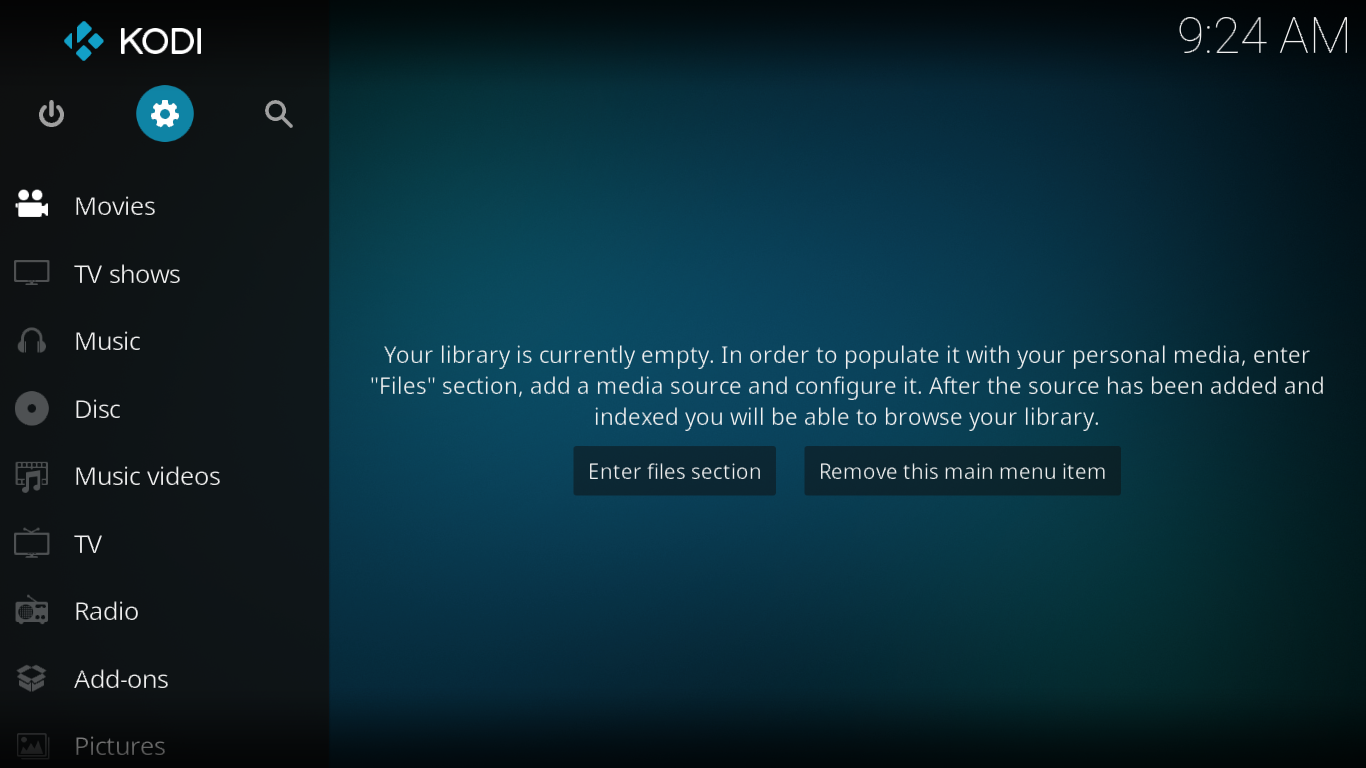
Klik in het menu Kodi-instellingen op Interface-instellingen knop.
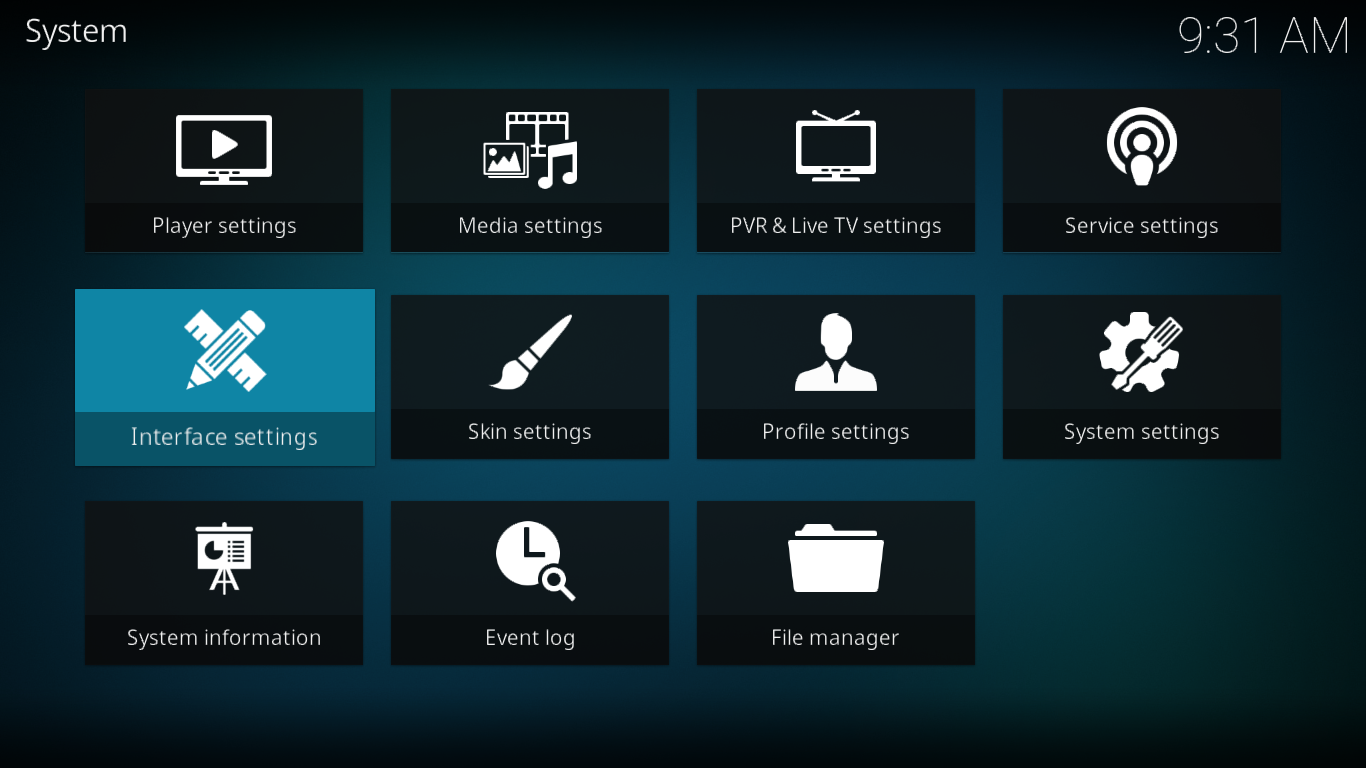
Zorg ervoor dat Skins is geselecteerd in het linkerdeelvenster (dit moet standaard zijn) en klik op Huid boven aan het scherm

U wordt naar het scherm Huidselectie gebracht waar u een van uw geïnstalleerde skins kunt kiezen.
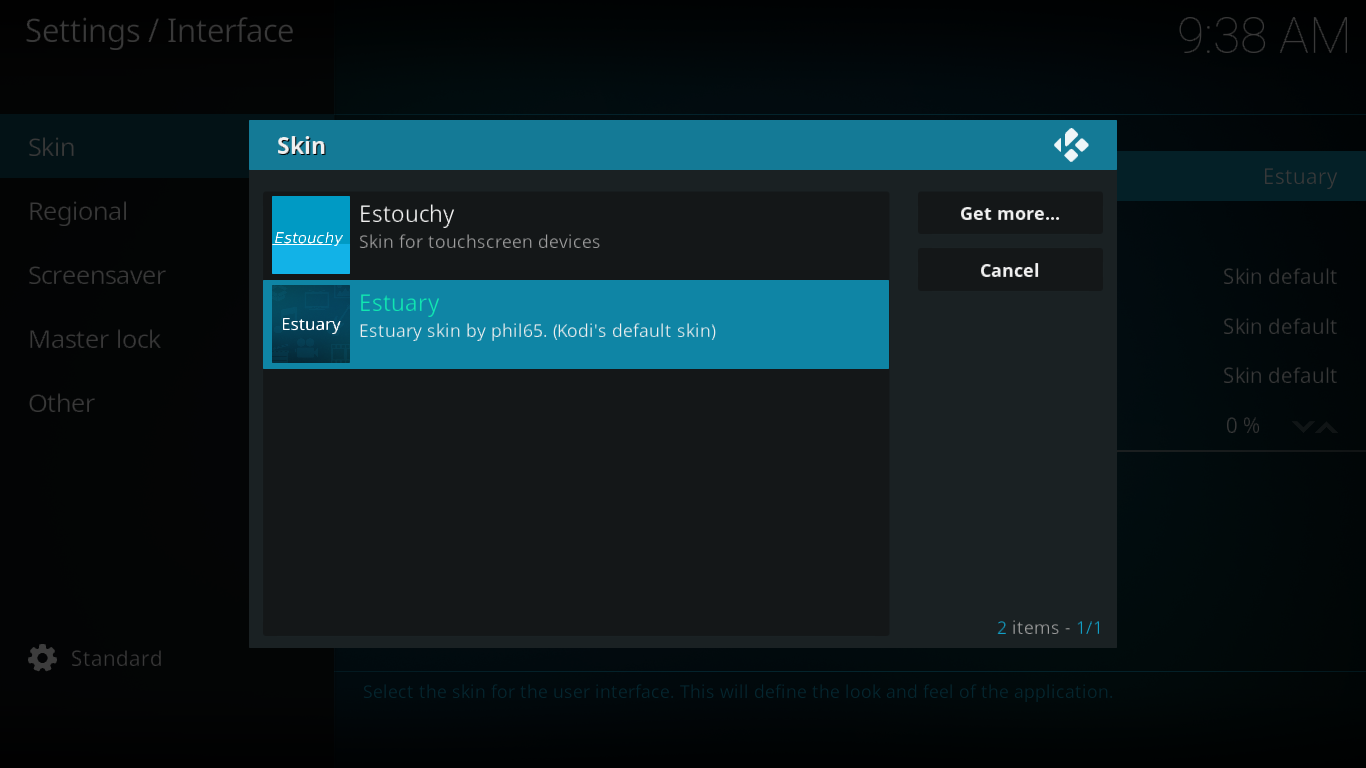
Standaard zijn slechts twee skins beschikbaar. Naast de standaard skin van Kodi genaamd Estuary, is er ook Estouchy die in principe identiek is aan Estuary, maar specifiek gericht is op touchscreen-apparaten.
Om van skins te wisselen, klikt u eenvoudig op degene die u wilt gebruiken.
Extra skins downloaden en installeren
Meer skins toevoegen aan uw Kodi-installatie is niet moeilijker dan ze te selecteren. Klik in de lijst met beschikbare skins op Haal meer… knop.
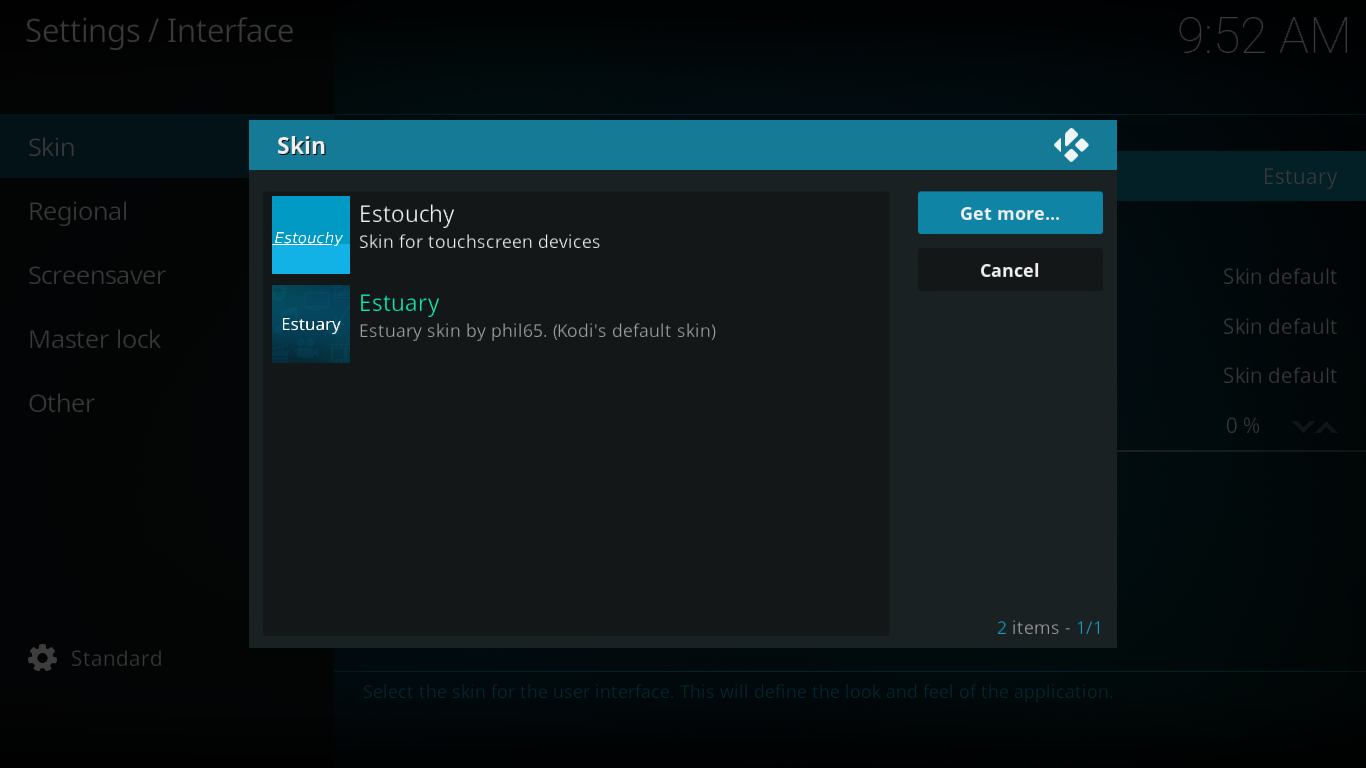
Dit opent de skins-keuzelijst waar u een van de "officiële" Kodi-skins kunt installeren. Er zijn er meer dan 40.
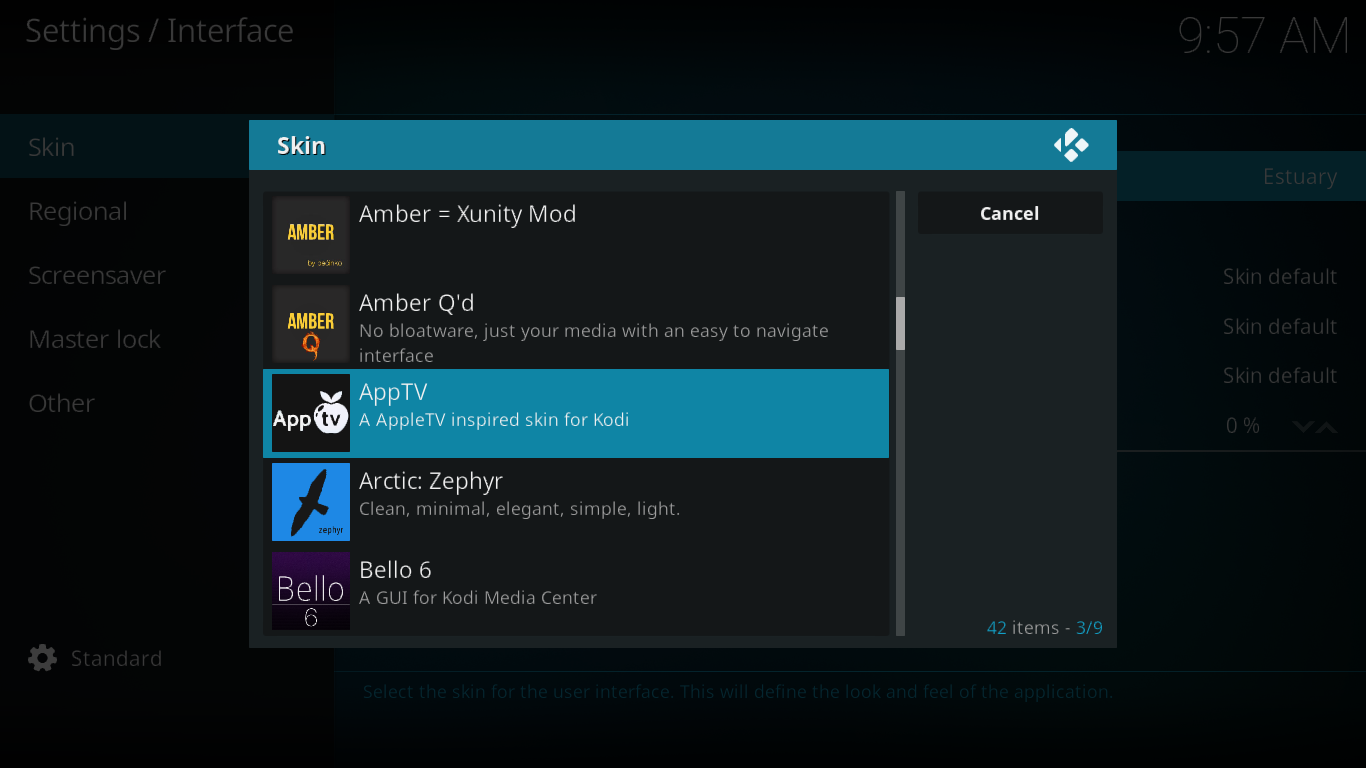
Klik op een van de beschikbare skins om deze te installeren.
Nadat de skin is geïnstalleerd, schakelt Kodi naar die skin en wordt u gevraagd om te bevestigen dat u deze wilt gebruiken.
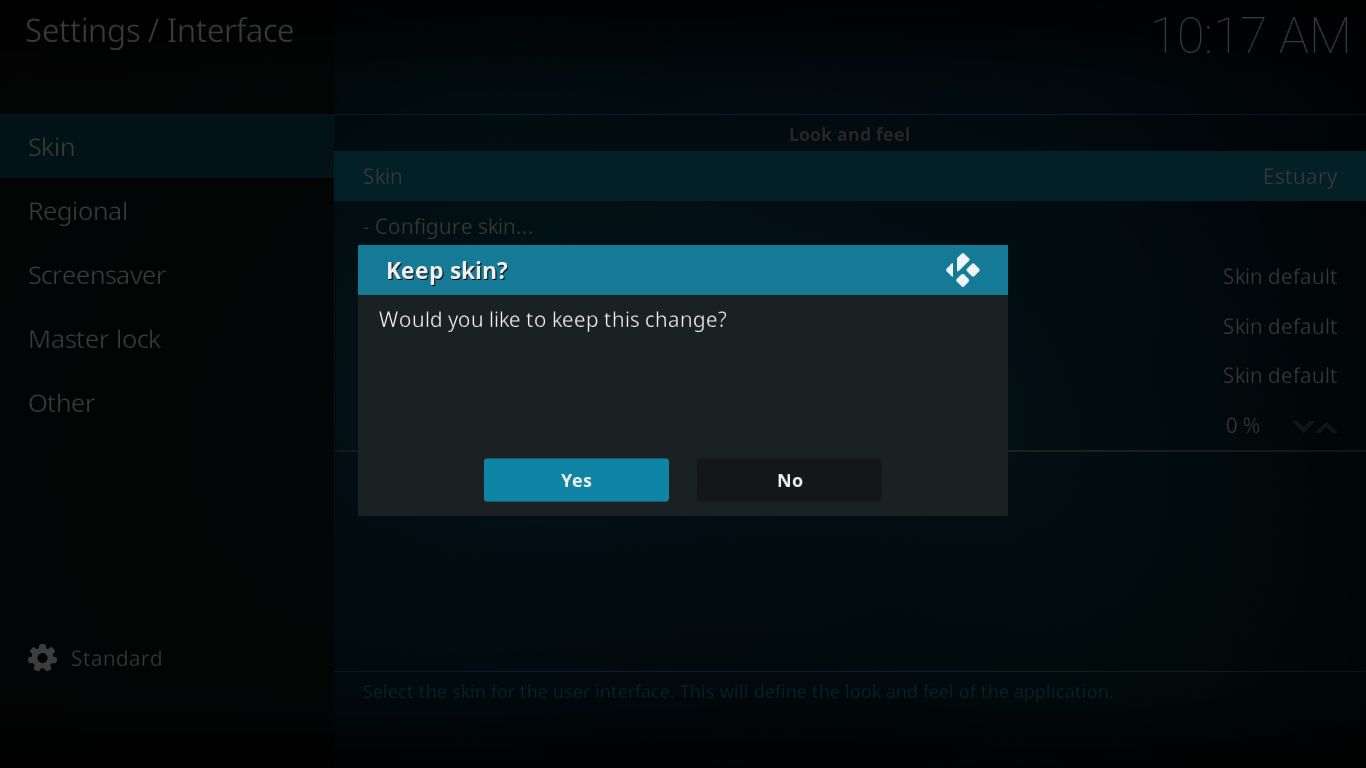
Klik Ja om de nieuwe skin te blijven gebruiken of Nee om terug te keren naar de vorige.
Als u niet klikt Ja binnen enkele seconden keert Kodi terug naarde vorige huid. Dit is erg handig als de skin niet op uw invoer reageert. Dat kan bijvoorbeeld gebeuren als u een skin installeert die alleen met touchscreens werkt op een apparaat zonder dergelijke apparatuur.
Skins configuratie
Schakelen tussen skins zal het uiterlijk van Kodi veranderen, maar bovendien hebben de meeste skins verschillende aanpassingsopties waarmee de gebruiker enkele parameters kan aanpassen. Denk aan de skins gedeelte van de Interface-instellingen scherm?

Er zijn vier parameters die gemakkelijk zijnaanpasbaar: thema, kleuren, lettertypen en zoom. Niet alle parameters zijn echter beschikbaar met alle skins. Sommige skins bieden meerdere thema's. Thema's zijn sets parameters die het uiterlijk van de gebruikersinterface beïnvloeden. Ze kunnen dingen omvatten zoals kleurenschema's, icon sets en andere visuals, kleurenschema's of lettertypesets. Wat een bepaald thema bevat, varieert van huid tot huid en je zult moeten experimenteren om het allemaal uit te zoeken. Hetzelfde geldt voor kleurenschema's en lettertypen en de beschikbare individuele selectie kan variëren.
De zoominstelling is de enige die isidentiek met alle skins en het zoomt gewoon in of uit op de afbeelding. We zijn niet zeker van het nut van deze instelling, omdat deze het beeld zo groot kan maken dat het niet meer op het scherm past, waardoor het soms bijna onmogelijk is om terug te keren naar een meer "normale" zoomverhouding. Gelukkig is de Reset bovenstaande instelling naar standaard optie, omdat deze zich in het midden van het scherm bevindt, moet nog steeds zichtbaar zijn, zodat u uit een extreme zoomsituatie kunt komen.
Er is nog een instelling die we nog niet hebben genoemd. Het is de eerste in de lijst en het wordt genoemd Configureer skin ... Wat u daar kunt configureren, verschilt sterk van huid tot huid. We zullen u informeren over specifieke configuratie-opties bij het presenteren van elke skin.
Een rondleiding door onze Top 5 Kodi-skins
We hebben op internet gezocht naar de beste Kodi-skins. Om eerlijk te zijn, dit was dichtbij een onmogelijke missie. Skins zijn een zeer persoonlijke zaak omdat ze zowel het uiterlijk als de bruikbaarheid van uw Kodi-installatie beïnvloeden. En met verschillende mensen met verschillende smaak, is de lijst met de beste skins voor iedereen anders.
Wat we u presenteren zijn de 5 skins diebleek de meest genoemde op internet te zijn. Betekent dit dat ze beter zijn? We weten het niet, maar ze behoren zeker tot de meest populaire. We zullen elk introduceren en bespreken wat hen uniek maakt, naast het bespreken van elke belangrijke aanpassingsoptie die elke skin kan hebben.
Samenvloeiing
Confluence is mogelijk een van de oudste Kodiskins. Het bestaat al jaren en was al heel lang de standaard skin totdat het werd gewijzigd in Estuary met de nieuwste grote release van Kodi, Krypton. Het heeft dezelfde basiselementen en functionaliteit als de standaard Kodi-skin, maar met een andere look en feel. De belangrijkste aantrekkingskracht van de skin zal zijn op gebruikers van oudere versies van Kodi die liever niet leren hoe ze de nieuwe gebruikersinterface moeten gebruiken.
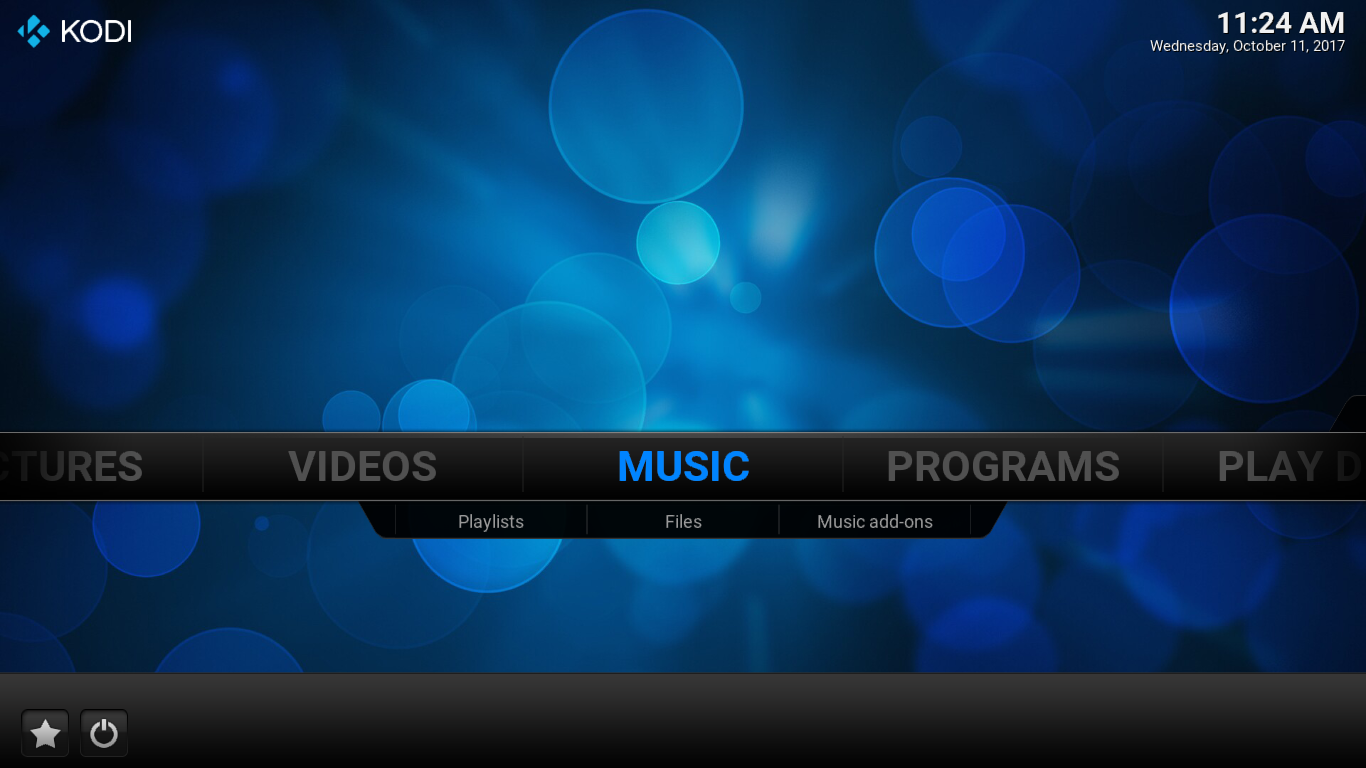
Toegang krijgen tot add-ons in Confluence is een beetjeanders dan wat de standaard skin biedt. Elke add-oncategorie is toegankelijk via het bijbehorende menu. Als u bijvoorbeeld video-add-ons wilt openen, selecteert u Video's in het hoofdmenu en vervolgens add-ons in het submenu dat eronder verschijnt.
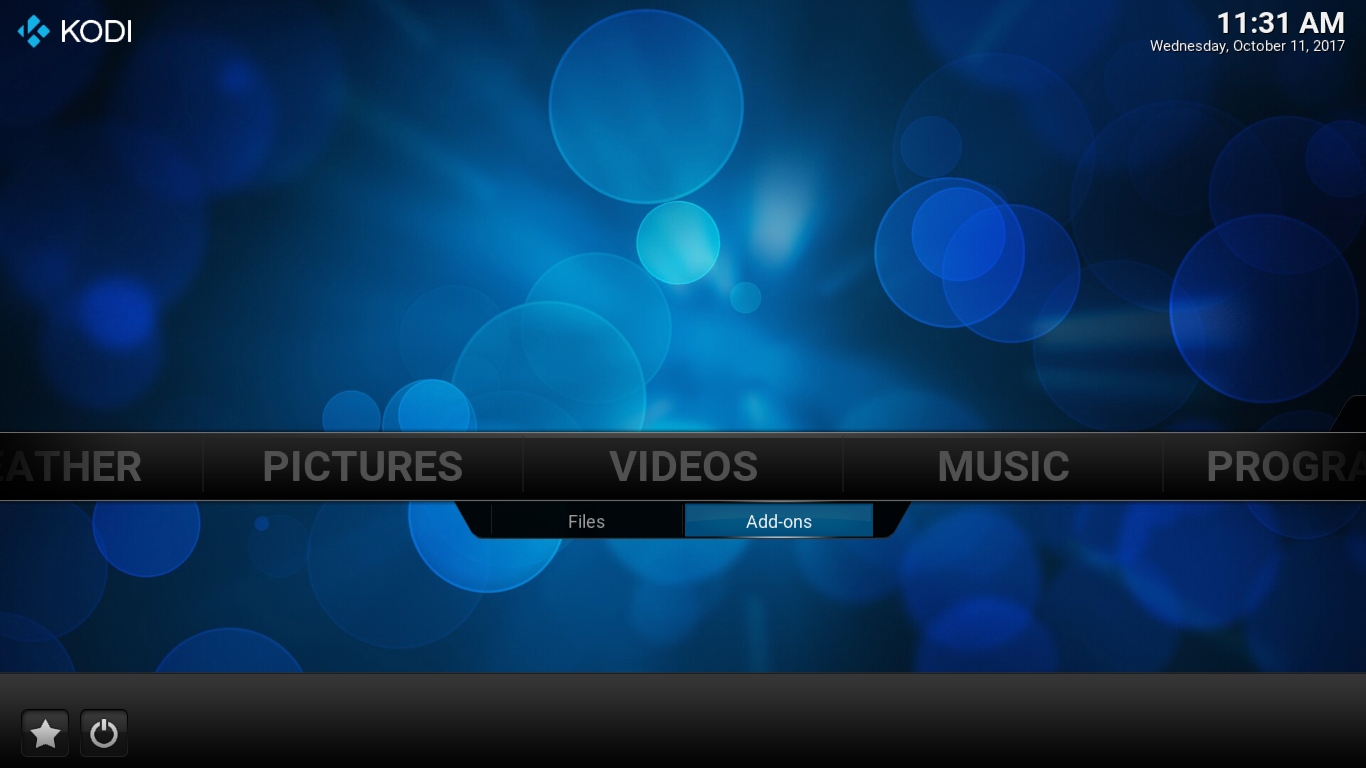
Evenzo bevindt de toegang tot de afbeeldingen-add-ons zich onder het menu Afbeeldingen en muziek-add-ons onder het Muziek-menu.
Wat betreft de Confluence-aanpassingen, toegankelijk via Systeem -> instellingen -> Koppel, alleen lettertypen zijn direct beschikbaar, maar klikken Configureer Skin onthult nogal wat opties.
Een van de meest interessante configuratie-opties is te vinden onder Add-on snelkoppelingen gedeelte van de skininstellingen.
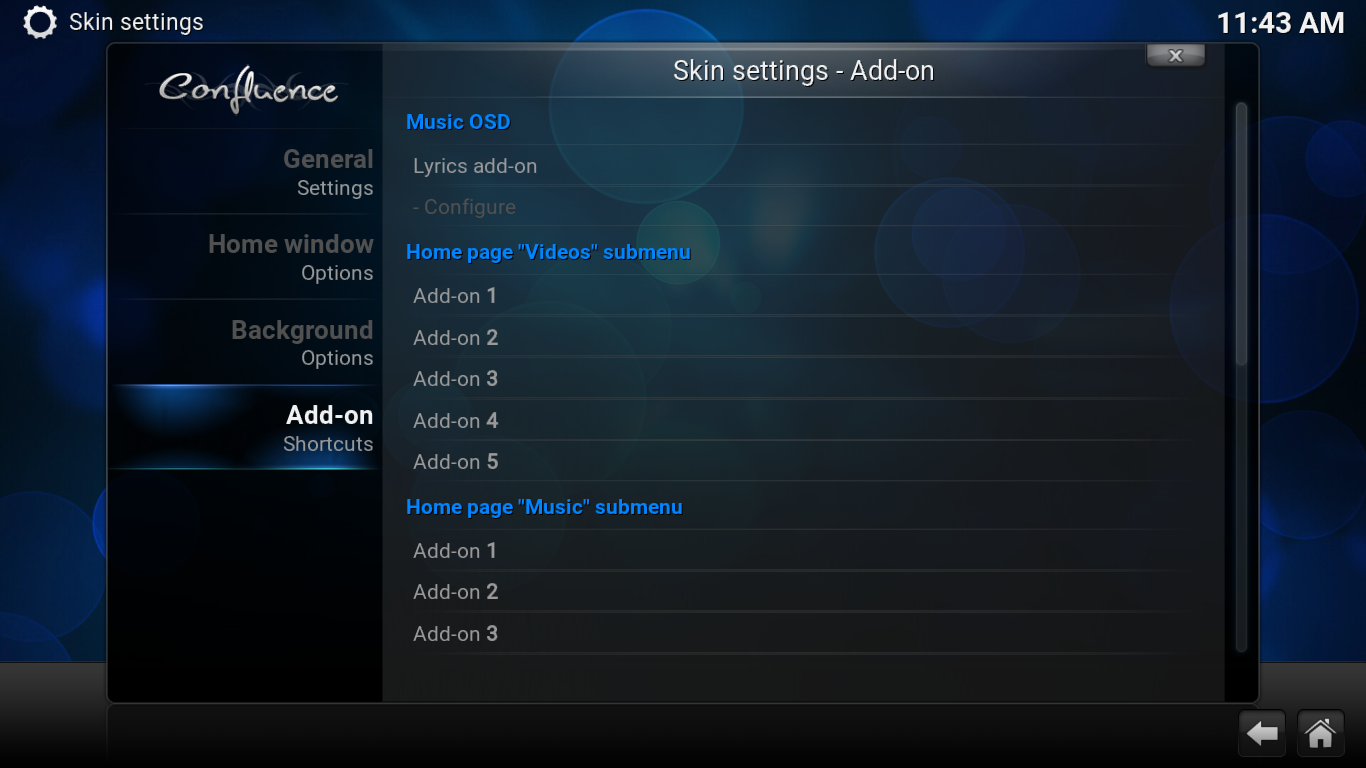
U kunt maximaal 5 video-add-ons en 3 muziek-add-ons configureren die direct beschikbaar zijn vanuit het hoofdmenu, als submenu-items van de video's en muziekmenu's.
Amber
De barnsteenhuid is een geweldige huid met meerminimalistische aanpak. Het is een lichtgewicht skin die soepel op elk apparaat draait, terwijl je toch een paar functies kunt aanpassen. U kunt bijvoorbeeld kiezen tussen een horizontale of verticale plank (waar de inhoud van het startmenu verschijnt). Je kunt natuurlijk ook het startmenu naar wens aanpassen, tot op zekere hoogte.
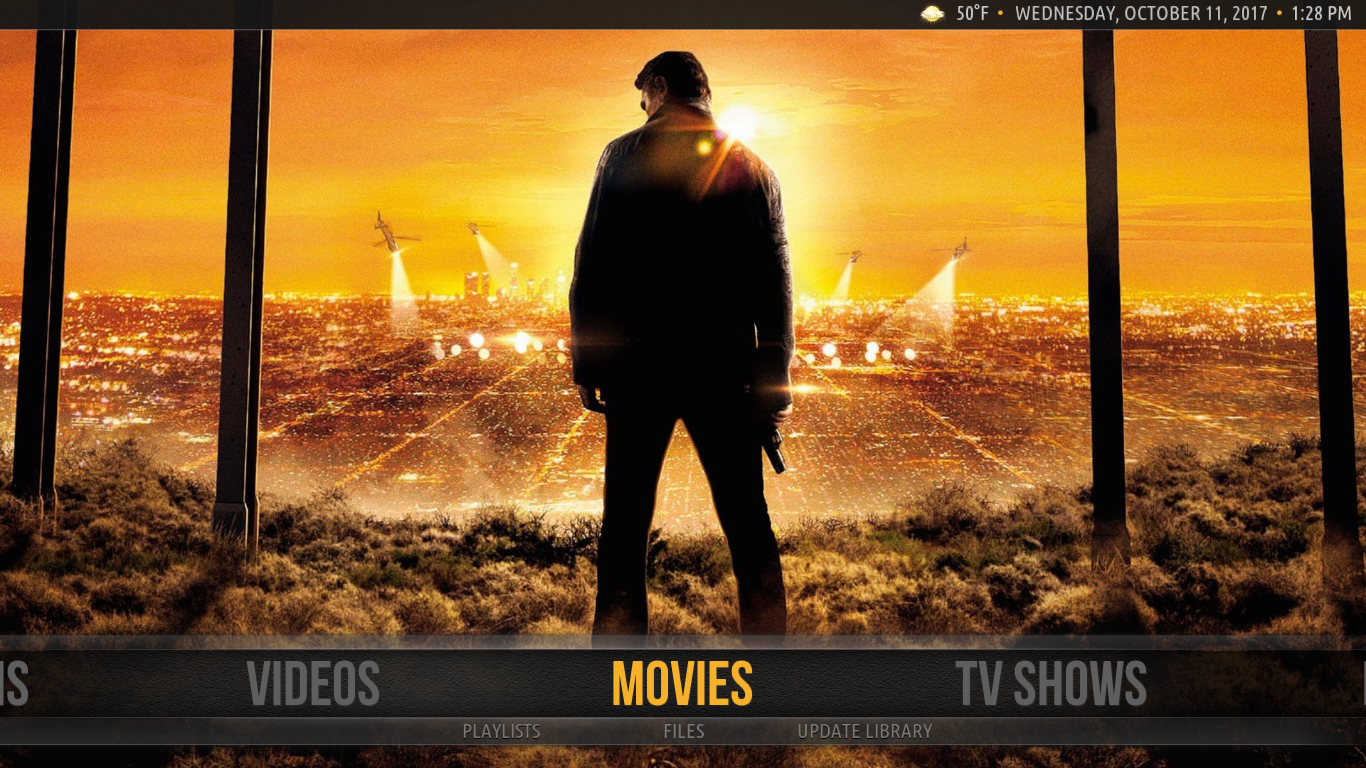
Toegang tot al uw add-ons met de Amber-skinkan niet eenvoudiger. Er is een invoegtoepassing daar in het hoofdmenu. En zodra het is gemarkeerd, verschijnen al uw add-ons op de plank op een eenvoudig te navigeren manier.
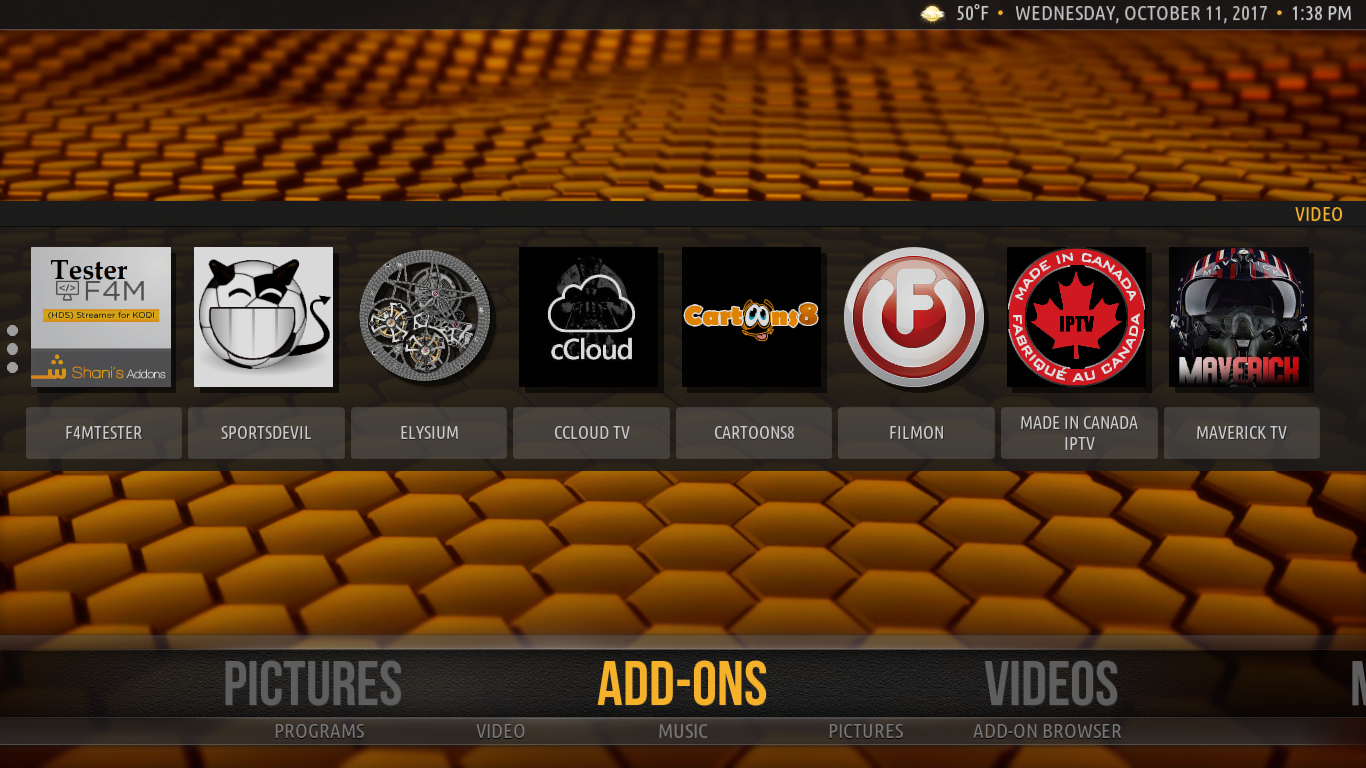
Wat betreft aanpassingsopties, toegang tot zijnDe instellingen van Amber onthullen zes pagina's met configureerbare opties, elk gewijd aan een specifiek type tweak. Er kunnen geen grote wijzigingen worden aangebracht, maar verschillende instellingen kunnen naar wens worden aangepast.
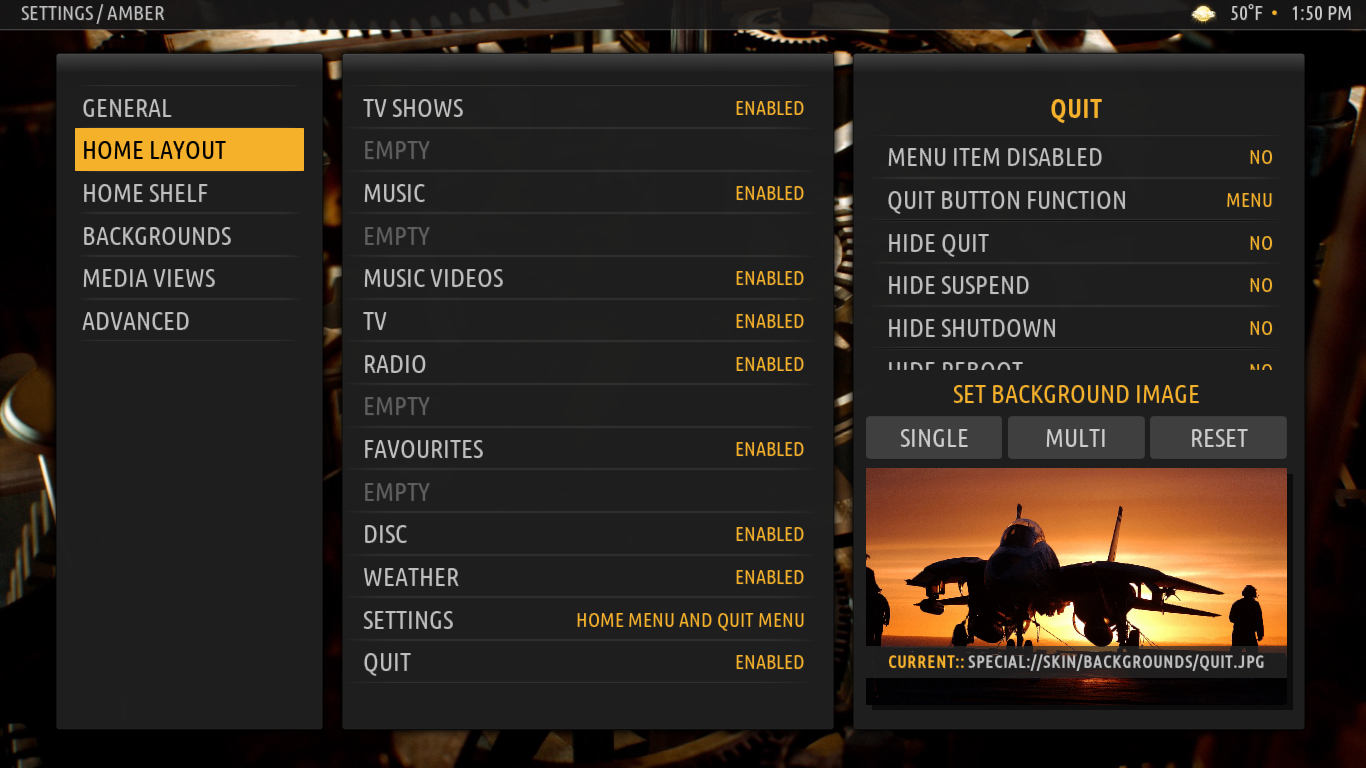
De handigste optie is in de startlay-out, waar al uw Kodi-favorieten kunnen worden toegevoegd als item in het startmenu.
Aeon Nox 5: Redux
Mogelijk een van de meest aanbevolen Kodi Skinop de tweede plaats na samenvloeiing, Aeon Nox 5: Redux werkt goed met elk apparaat. Het is een lichtgewicht add-on die uw systeem niet ophangt. Het bestaat al geruime tijd en is zowel mooi als zeer aanpasbaar.
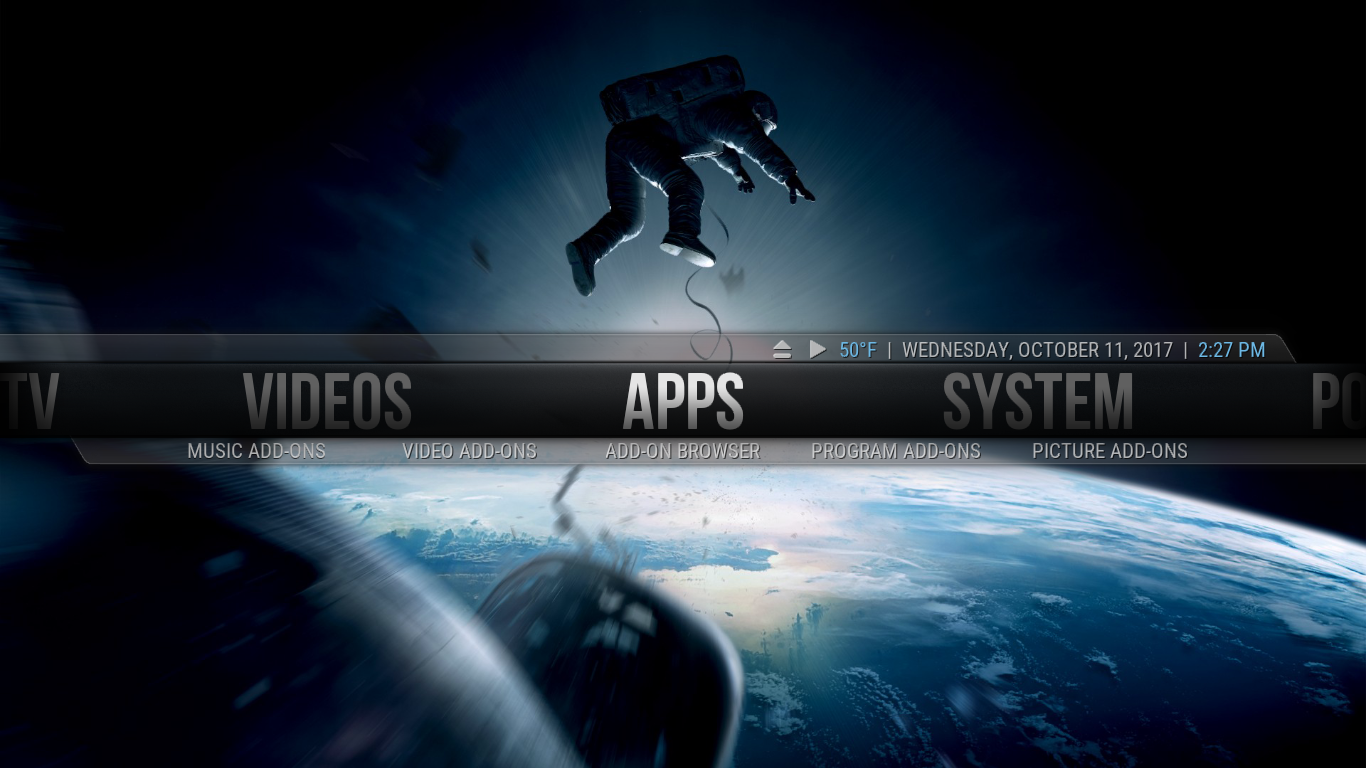
Als je Kodi al langere tijd gebruikt, jijhoort thuis te zijn bij Aeon Nox. Hoewel het er heel anders uitziet dan de standaard skin, is het gemakkelijk genoeg voor iedereen om er zijn weg in te vinden. Een ding dat ik vooral leuk vind aan het hoofdmenu is dat het "circulair" is. Wanneer u een einde van het menu bereikt, blijft het scrollen vanaf het andere einde.
Met minder dan 25 aanpasbare opties, Aeon Noxis zeker niet de meest aanpasbare skin, maar het heeft een belangrijke functie, het hoofdmenu kan bijna volledig naar eigen smaak worden geconfigureerd. U kunt het hoofdmenu aanpassen met widgets, achtergronden en statistieken en u kunt uw eigen hoofdmenu-items toevoegen.
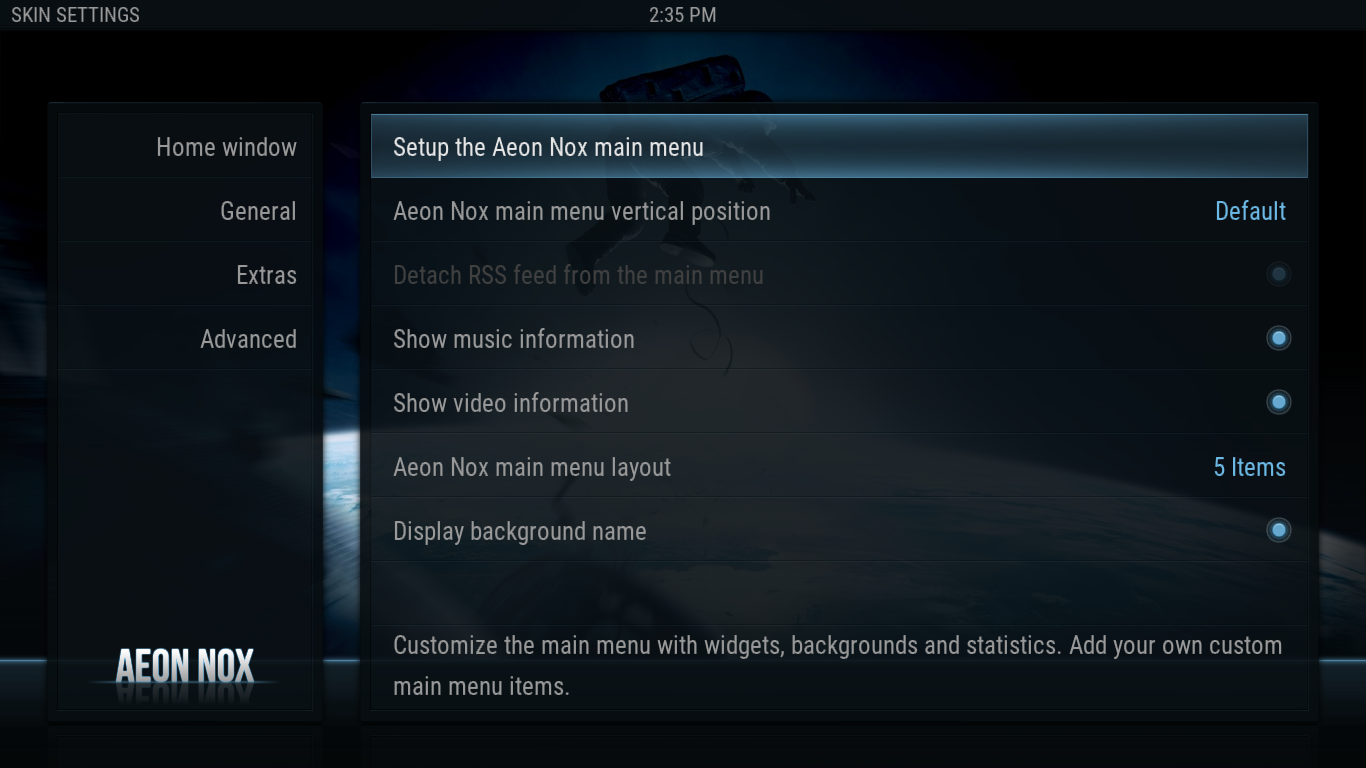
Zwart glas Nova
Black Glass Nova is waarschijnlijk het meest visueelaantrekkelijke huid op onze lijst. Het heeft heldere afbeeldingen en flitsende pictogrammen en zelfs de gebruikte lettertypen lijken te zijn geselecteerd vanwege hun goede uiterlijk. Wat de functionaliteit van de skin betreft, alles wat je van Kodi mag verwachten is er en gemakkelijk te vinden.

Het enige dat een beetje verwarrend kan zijn, iseen deel van het configuratiescherm waar wat we meestal in het linkerpaneel zien, in het rechterpaneel verschijnt. Ze werken op dezelfde manier, maar hebben wat tijd nodig om eraan te wennen.
Wat betreft het aanpassen van de Black Glass Nova-skin, is een van de opties met name het vermelden waard. Wanneer u de Gebruik het verticale hoofdmenu op het startscherm optie, verandert het menu niet alleen de oriëntatie, maar verandert ook het uiterlijk radicaal, van pictogrammen naar tekstlabels met de submenu's verborgen aan de linkerkant van het scherm.
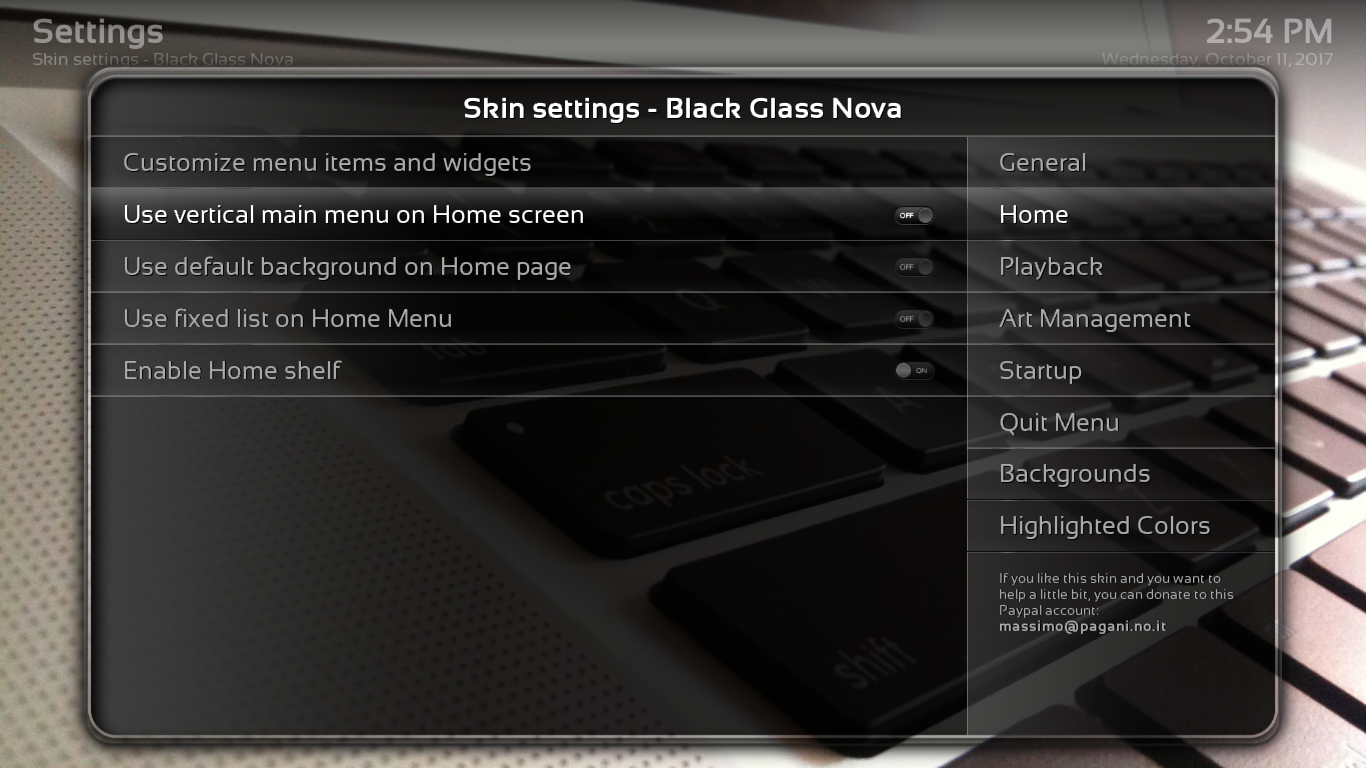
Anders dan dat, zijn de meeste opties kleine aanpassingen waarmee u een parameter aan uw persoonlijke voorkeuren kunt aanpassen.
App TV
Deze lijst met de beste Kodi-skins zou dat niet zijncompleet zonder de App TV-skin te vermelden. Als je een fan bent van de Apple TV-apparaten en dezelfde look en feel op Kodi wilt hebben, dan is deze skin iets voor jou. Ik heb persoonlijk nog nooit een Apple TV gebruikt, dus ik kan niet zeggen hoe realistisch het uiterlijk en het gevoel is, maar het heeft zeker die spartaanse uitstraling die we van Apple gewend zijn.
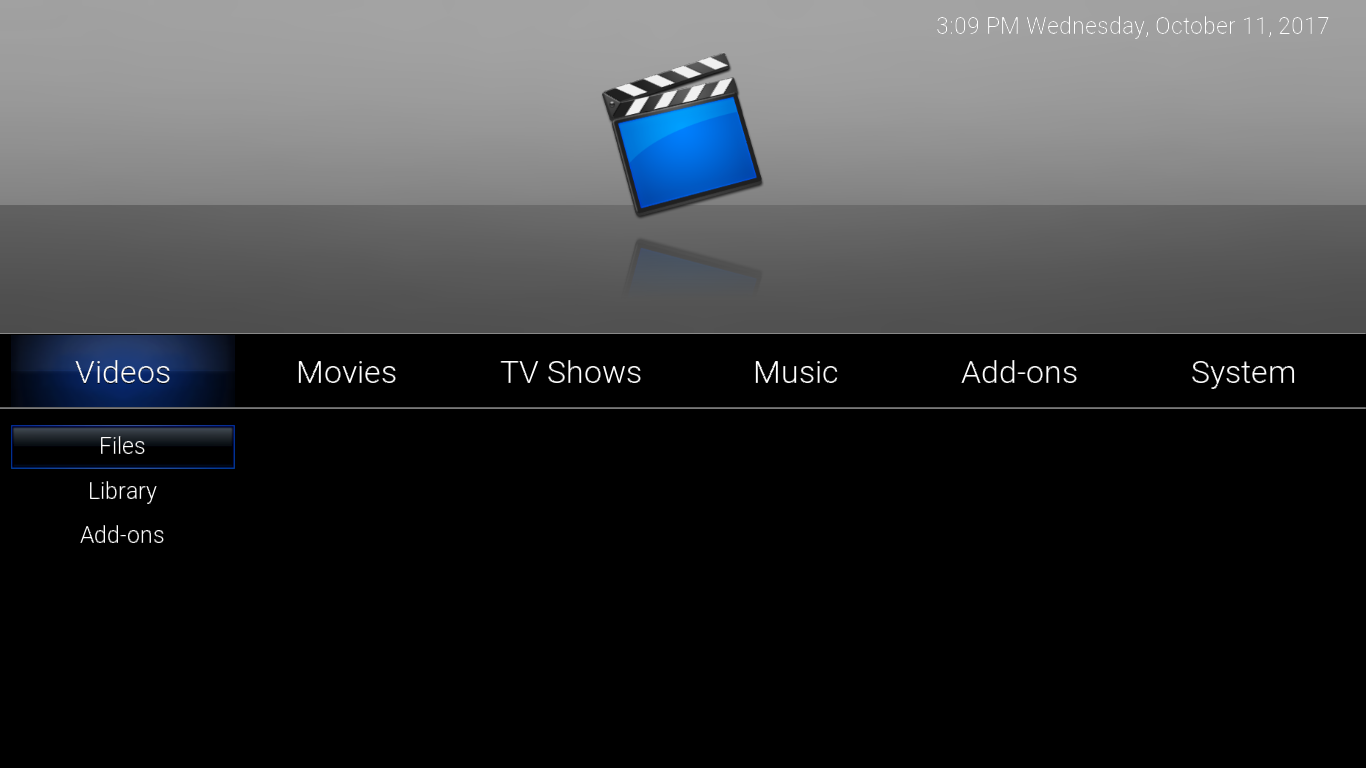
En als het gaat om aanpassing, zijn er veel beschikbare opties, maar navigeren door de menustructuur is zeker gecompliceerder - en minder vermakelijk - dan met andere skins.
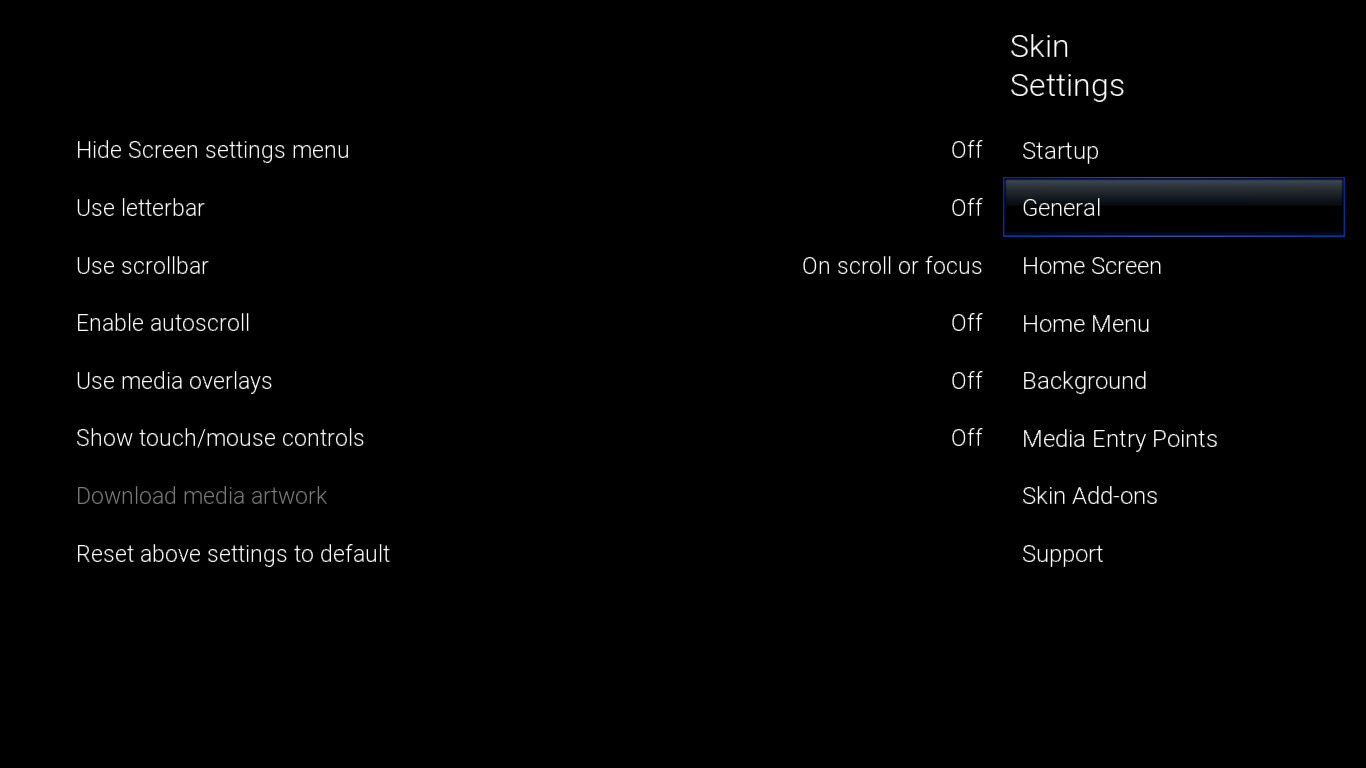
Wat is de beste Kodi-huid?
Er zijn geen gemakkelijke antwoorden op deze vraag. Om precies te zijn, er zijn precies twee antwoorden op deze vraag: geen van alle of alle antwoorden. Echt, het kiezen van een Kodi-skin is vooral een kwestie van persoonlijke smaak. Ik gebruik Kodi sinds het XBMC heette en alleen op gemodificeerde X-box gameconsoles van de eerste generatie draaide. Nooit heb ik iets anders gebruikt dan de standaard skin. Het is echt niet duidelijk welke de beste is en het is aan elke gebruiker om er zijn of haar eigen idee over te maken.
Gevolgtrekking
Terwijl er bijna 50 skins in de official zittenKodi-repository, de vijf die we zojuist hebben gepresenteerd, zijn die die het vaakst worden genoemd en / of beoordeeld. Ze zijn waarschijnlijk de vijf meest gebruikte skins of op zijn minst de meest bekende. Welke het beste voor u is, is het aan u om erachter te komen en er is geen betere manier dan om ze te proberen. Gelukkig zijn ze eenvoudig te installeren en schakelen ze nog eenvoudiger.
Gebruik je een andere Kodi-skin dan de standaard? Heb je er veel geprobeerd voordat je er een koos? Wat vind je het leukst aan de skin die je gebruikt? We zouden graag van je horen. Deel hieronder onze opmerkingen met ons!













Comments